- Ja kaut ko drukājat pēc ilgāka laika, attēli var būt neskaidri.
- Šī problēma var parādīties daudzu iemeslu dēļ, bet galvenie iemesli ir printera draiveris vai tintes trūkums.
- Ja jums ir jāmaina printeris, mūsu sarakstā ir daudz sarakstu Sadaļa Printeri.
- Ja rodas problēmas ar datoru vai perifērijas ierīcēm, apmeklējiet mūsu vietni Tehnisko problēmu novēršanas centrs.

Šī programmatūra novērsīs izplatītākās datora kļūdas, pasargās jūs no failu zaudēšanas, ļaunprātīgas programmatūras, aparatūras kļūmes un optimizēs datoru maksimālai veiktspējai. Labojiet datora problēmas un noņemiet vīrusus tagad, veicot 3 vienkāršas darbības:
- Lejupielādējiet Restoro datoru labošanas rīku kas nāk ar patentēto tehnoloģiju (patents pieejams šeit).
- Klikšķis Sāciet skenēšanu lai atrastu Windows problēmas, kas varētu izraisīt problēmas ar datoru.
- Klikšķis Labot visu lai novērstu problēmas, kas ietekmē datora drošību un veiktspēju
- Restoro ir lejupielādējis 0 lasītāji šomēnes.
Ir reizes, kad jūsu printeris iespējams, ka tiek drukāti neskaidri attēli. Tas notiek kā izplatīta parādība visiem printeriem, un tas, visticamāk, notiks pēc printera lietošanas sākšanas pēc ilgāka laika.
Es nomainīju tintes kasetnes, un tagad druka ir neskaidra un ēnota, neskatoties uz to, ka izlīdzināšanas procesu veicu NUMEROUS reizes. Kā es varu panākt, lai teksts atkal būtu dzidrs un tīrs?
Tomēr nekas nav jāuztraucas, jo problēmu var viegli novērst. Faktiski visiem printeriem ir iebūvēts mehānisms, lai tiktu galā ar tieši šādu scenāriju. Lasiet tālāk, lai uzzinātu problēmas risinājumu!
Kā es varu salabot printeri, kas izdrukā neskaidri? Jūs varat sākt, pārbaudot tintes līmeni un izlīdzināšanu no apkopes lapas.
Ja tas nepalīdz, problēma var būt aizsērējusi drukas galviņas sprauslas, tāpēc noteikti notīriet tās. Visbeidzot, varat arī mēģināt atjaunināt draiverus uz jaunāko versiju un pārbaudīt, vai tas palīdz.
Ko es varu darīt, ja printeris nedrukā skaidri?
- Atjauniniet printera draiveri
- Pārbaudiet tintes līmeni
- Notīriet drukas galviņas sprauslas
- Pārbaudiet izlīdzināšanu
- Iestatījumu problēma
- Izmantojiet pareizo papīru
1. Atjauniniet printera draiveri
- Tips Ierīču pārvaldnieks iekš meklēšanas lodziņš un atlasiet to meklēšanas rezultātos.
- Atrodiet savu printeris, ar peles labo pogu noklikšķiniet uz tā un atlasiet Atjaunināt draiveri.
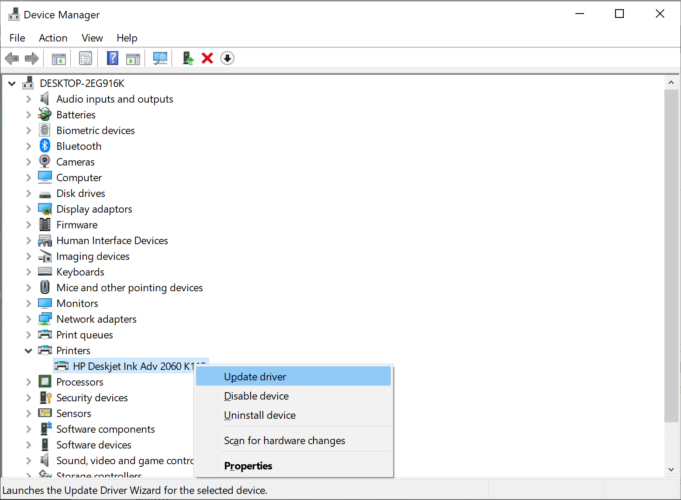
- Izvēliesautomātiska opcija, kas ir bez problēmām.
- Ja atjauninājumu esat lejupielādējis manuāli, varat izvēlēties otro izvēli - atjauninājumu manuālu instalēšanu.

Ja tas šķiet mazliet sarežģīts, vienmēr varat izmantot trešo pušu rīkus, piemēram, DriverFix lai atjauninātu visus novecojušos draiverus tikai ar dažiem klikšķiem.
Sāciet ar lejupielādējot un instalējot DriverFix. Kad esat pabeidzis instalēšanu, vienkārši palaidiet lietojumprogrammu, un tā jau sāks meklēt jūsu sistēmā draivera problēmas.
Process aizņems tikai dažas minūtes, un pēc tam jūs saņemsiet sarakstu ar ieteicamajiem draiveriem, kurus instalēt.

Vienīgais atlikušais solis ir noklikšķināt uz lodziņiem pa kreisi no draiveru nosaukumiem un noklikšķiniet uz instalēšanas pogām labajā pusē. Tomēr jūs varat arī pārbaudīt Izvēlēties visus lodziņā zem atjauninājumu centra nosaukuma no augšas.
Tādā veidā jūs visus draiverus instalēsiet vienā piegājienā.

DriverFix
DriverFix ir mākoņu datu bāze, kurā ir vairāk nekā 18 miljoni draiveru, tāpēc tas dažu sekunžu laikā atradīs jūsu printera draiveri.
Apmeklējiet vietni
2. Pārbaudiet tintes līmeni

Labs pirmais solis jums būs pārbaudīt, vai printera krātuvē ir pietiekami daudz tintes.
Jebkāda veida printeri ļauj lietotājiem pārbaudīt tintes līmeni, izmantojot datoru vai tieši no pašas printera ierīces.
Tā kā šis process katram printerim ir atšķirīgs, noteikti pārbaudiet lietotāja instrukcijas, lai iegūtu konkrētas instrukcijas.
Saistītajā printera lietotnē ir jābūt vajadzīgajai informācijai, un tā jums paziņos, vai tintes līmenis ir normālos robežās.
Printeris nevar izdrukāt melnbalto krāsu bez krāsainas tintes? Novērsiet problēmu ar šo izcilo ceļvedi
3. Notīriet drukas galviņas sprauslas
Palaidiet sistēmas skenēšanu, lai atklātu iespējamās kļūdas

Lejupielādējiet Restoro
Datora labošanas rīks

Klikšķis Sāciet skenēšanu lai atrastu Windows problēmas.

Klikšķis Labot visu lai novērstu problēmas ar patentēto tehnoloģiju.
Palaidiet datora skenēšanu ar Restoro Repair Tool, lai atrastu kļūdas, kas izraisa drošības problēmas un palēninājumus. Pēc skenēšanas pabeigšanas labošanas process bojātos failus aizstās ar svaigiem Windows failiem un komponentiem.
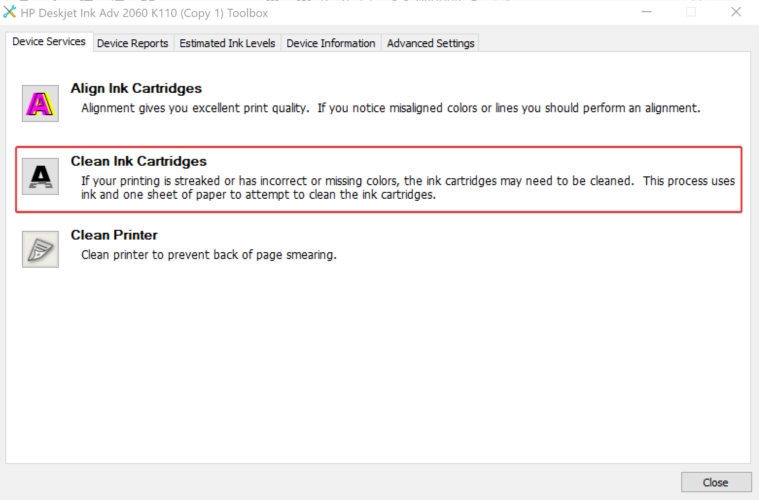
Tas atkal ir kaut kas jādara periodiski, jo sprauslas bieži mēdz aizrīties, vēl jo vairāk, ja printeris ilgu laiku ir sēdējis dīkstāvē.
Tas ir arī iemesls, kāpēc printerim ir pašattīrīšanās darbība, lai notīrītu aizrītas sprauslas.
Tomēr visiem printeriem ir savi unikālie veidi, kā sākt tīrīšanas procesu, tāpēc noteikti pārbaudiet printera rokasgrāmatu.
Tomēr vispārējs noteikums ir tāds, ka procesu var sākt no apkopes sadaļas.
Lai veiktu labu un rūpīgu tīrīšanas darbu, tīrīšanas darbība var būt jāveic vairākas reizes.
4. Pārbaudiet izlīdzināšanu

Drukas kasetņu vai toneru izlīdzināšana var būt vienlīdz svarīga arī drukas kvalitātes noteikšanā. Tātad, pārbaudiet, vai izlīdzināšana ir ideāli piemērota vajadzīgajam drukas veidam.
Ja nepieciešams, veiciet izlīdzināšanas darbību vairākas reizes, līdz tiek sasniegts vēlamais rezultāts.
Lai to izdarītu, skatiet uzņēmuma rokasgrāmatu, lai gan šī ir vēl viena iespēja, kas parasti atrodama apkopes sadaļā.
5. Iestatījumu problēma
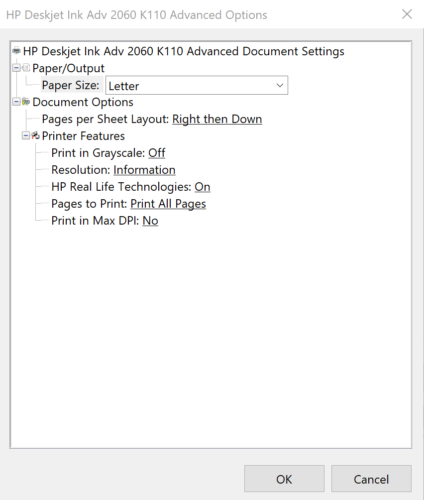
Lielākā daļa printeru ļauj lietotājam iestatīt drukas kvalitāti. Tie var atšķirties no melnraksta kvalitātes līdz visam, kas līdzinās vislabākajai kvalitātei.
Mainot iestatījumu uz to, kas nodrošina visaugstāko izdruku kvalitāti, var atrisināt arī izplūdušo izdruku problēmu.
6. Izmantojiet pareizo papīru

Slikta drukāšanai izmantotā papīra kvalitāte var izraisīt arī neskaidras izdrukas.
Tāpēc ir svarīgi izmantot pareizas kvalitātes papīru, kas vislabāk atbilst jūsu printerim vai printerim izmantotās tintes veidam.
Pareiza izmēra papīra izmantošana ir vienlīdz svarīga, lai katru reizi iegūtu vislabākās kvalitātes izdrukas.
Tomēr, ja printeris joprojām drukā neskaidri, iespējams, kaut kas nav kārtībā ar pašu aparatūru. Tādā gadījumā vislabāk ir sazināties ar oficiālo remonta centru.
 Vai jums joprojām ir problēmas?Labojiet tos ar šo rīku:
Vai jums joprojām ir problēmas?Labojiet tos ar šo rīku:
- Lejupielādējiet šo datora labošanas rīku novērtēts kā lielisks vietnē TrustPilot.com (lejupielāde sākas šajā lapā).
- Klikšķis Sāciet skenēšanu lai atrastu Windows problēmas, kas varētu izraisīt problēmas ar datoru.
- Klikšķis Labot visu lai novērstu problēmas ar patentēto tehnoloģiju (Ekskluzīva atlaide mūsu lasītājiem).
Restoro ir lejupielādējis 0 lasītāji šomēnes.

![0x000000C1 kļūdas kods: nevar instalēt printeri [3 labojumi]](/f/18ea341dde8e49e063ddd3f0c6249bc7.png?width=300&height=460)
